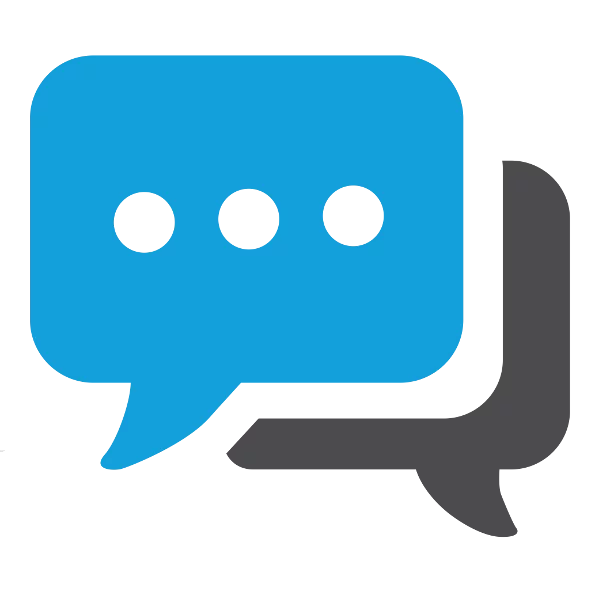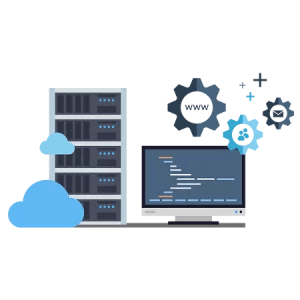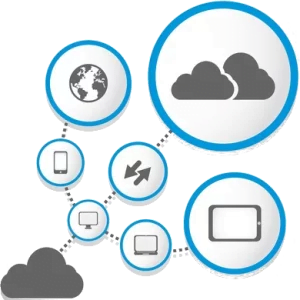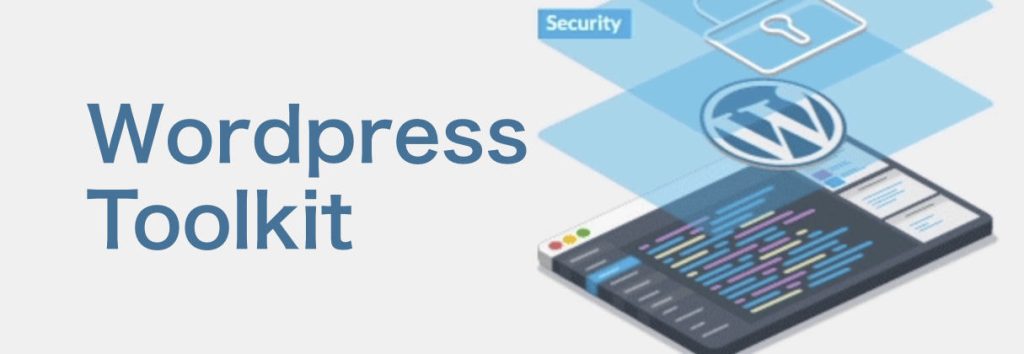
Criando um ambiente de teste
Abaixo, você verá como pode testar novos códigos ou recursos em seu site WordPress. Como atualizar o tema do site, instalar e testar um novo plug-in de comércio eletrônico ou renovar a página principal. E sem ter que codificar ao vivo também!
Para criar um ambiente de preparo, normalmente você precisa:
- Copie arquivos de sua instância do WordPress para um domínio de teste (ou subdomínio)
- Crie uma cópia do banco de dados do site de produção.
- Atualize a configuração de sua instância de preparação para usar o banco de dados copiado.
Tudo isso levaria algum tempo, certo?Bem, o WP Toolkit faz tudo isso com
clonagem de clique único.Vamos aprender como.
O que está acontecendo neste vídeo
1. Clique em Clonar em seu site de produção.
2. Por padrão, o WP Toolkit criará ou usará um subdomínio existente com o prefixo “staging” .
3. No entanto, você pode escolher o nome do subdomínio de teste ou criar um novo domínio para seu ambiente de teste.
4. Inicie a clonagem. O processo é automático e bastante rápido. O WP Toolkit copia os arquivos e o banco de dados para o novo domínio e configura tudo para funcionar em conjunto.
5. Depois de criar o ambiente de preparação, é uma prática recomendada alterar as seguintes configurações:
- Desative a indexação do mecanismo de pesquisa. Você não quer que seu trabalho em andamento apareça nos principais resultados do Google, quer?
- Ative a depuração e o log. Se você estiver testando um novo código, isso o ajudará a solucionar possíveis problemas.
- Ative o acesso protegido por senha. Se você quiser limitar o acesso ao trabalho em andamento apenas para revisores específicos, habilite o acesso protegido por senha.
E pronto. Você pode experimentar novos códigos, testar novos plug-ins, renovar o tema do site ou reconstruir o conteúdo sem afetar o site de produção. Então, quando estiver satisfeito com os resultados de sua experimentação no site de teste, é hora de aplicá-los de volta à produção.
Aplicando alterações no site de produção
Normalmente, você colocaria o site de produção em “modo de manutenção” para que o procedimento de sincronização não fosse interrompido por um visitante do site. Em seguida, copie os arquivos novos e alterados da preparação para o site de produção. E, finalmente, copie as novas tabelas do banco de dados de preparação para o banco de dados de produção.
Isso pode parecer ainda mais complexo do que criar o ambiente de preparação, certo? Mas não com o WP Toolkit, porque você pode fazer todo o procedimento com apenas um clique.
O que está acontecendo neste vídeo
1. Primeiro, clique em “Sincronizar” no site de testes.
2. E selecione seu site de produção no menu suspenso “Target WordPress website” .
3. Selecione o que deseja sincronizar. Sejam arquivos se você trabalhou com código, banco de dados se você fez alterações no conteúdo ou configuração, ou ambos se você instalou novos plugins/atualizou cargas de conteúdo.
4. Antes de iniciar a sincronização, o Plesk permite criar um ponto de restauração. Recomendamos fortemente isso. Porque se algo der errado, você poderá reverter seu site de produção para a última versão de trabalho.
5. Após a conclusão da sincronização, acesse o site de produção para verificar se tudo está funcionando.
6. Por fim, exclua seu ponto de restauração ou volte a ele se algo der errado. Então quais são os teus pensamentos? Simples, emocionante, eficiente? Nós também pensamos assim. Comece a explorar nosso Kit de ferramentas hoje mesmo para experimentá-lo. Ou aprenda mais dicas úteis e obtenha a certificação com nosso curso WP Toolkit abaixo.